Neste artigo mostrarei como faz a integração com a plataforma de pagamento ASAAS com sua plataforma de entregas.
1.PASSO: Estar de acordo com sua conta criada na plataforma de pagamentos ASAAS e ter encontrado o local em sua plataforma de entregas para fazer a integração.
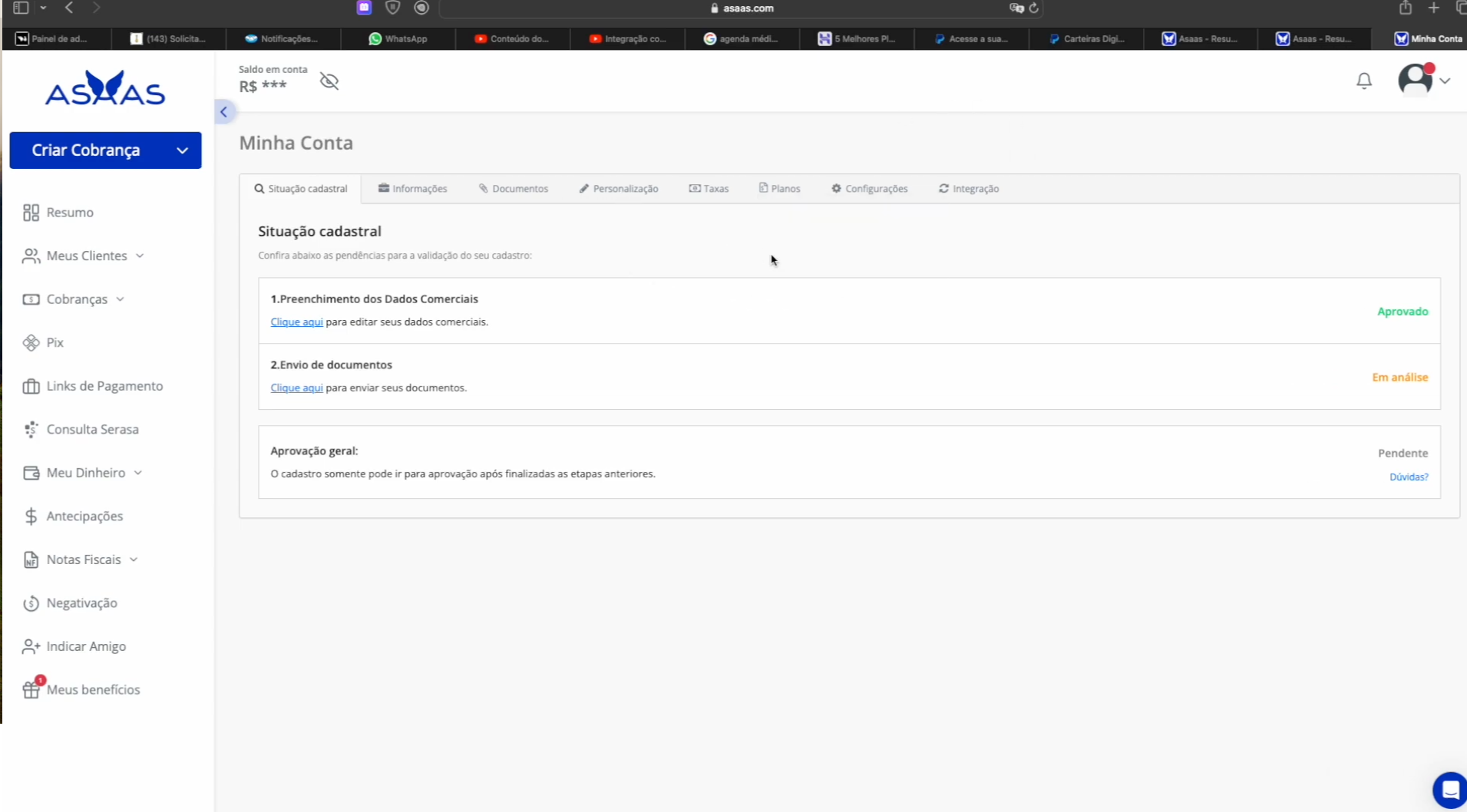
Conta Teste em ASAAS
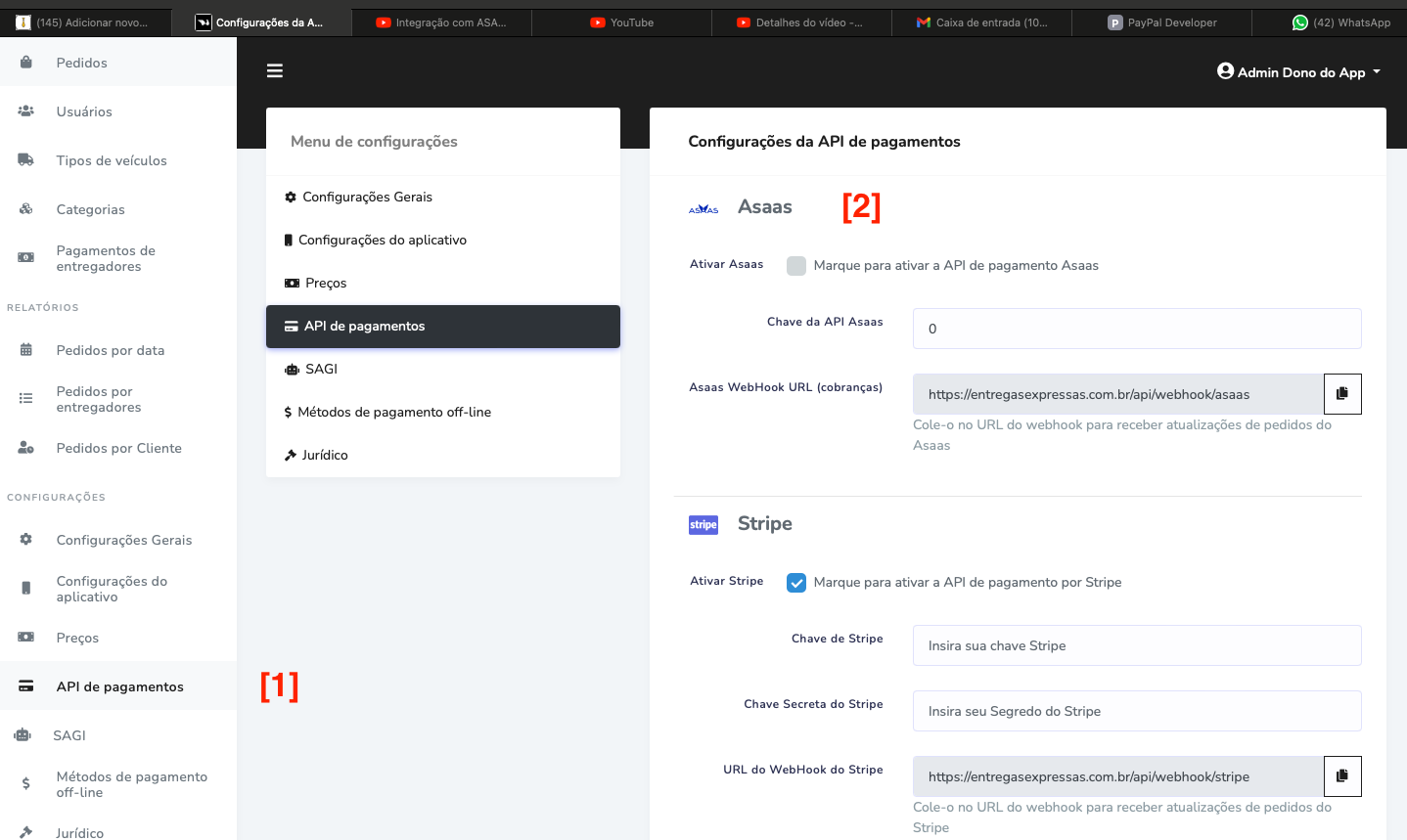
LOCAL EM SUA PLATAFORMA DE ENTREGAS QUE FAREMOS A INTEGRAÇÃO
[1]. Em BARRA LATERAL clicar em API DE PAGAMENTOS.
[2]. LOCAL ONDE FAREMOS A INTEGRAÇÃO.
2.PASSO: Ir em MINHA CONTA na ASAAS.
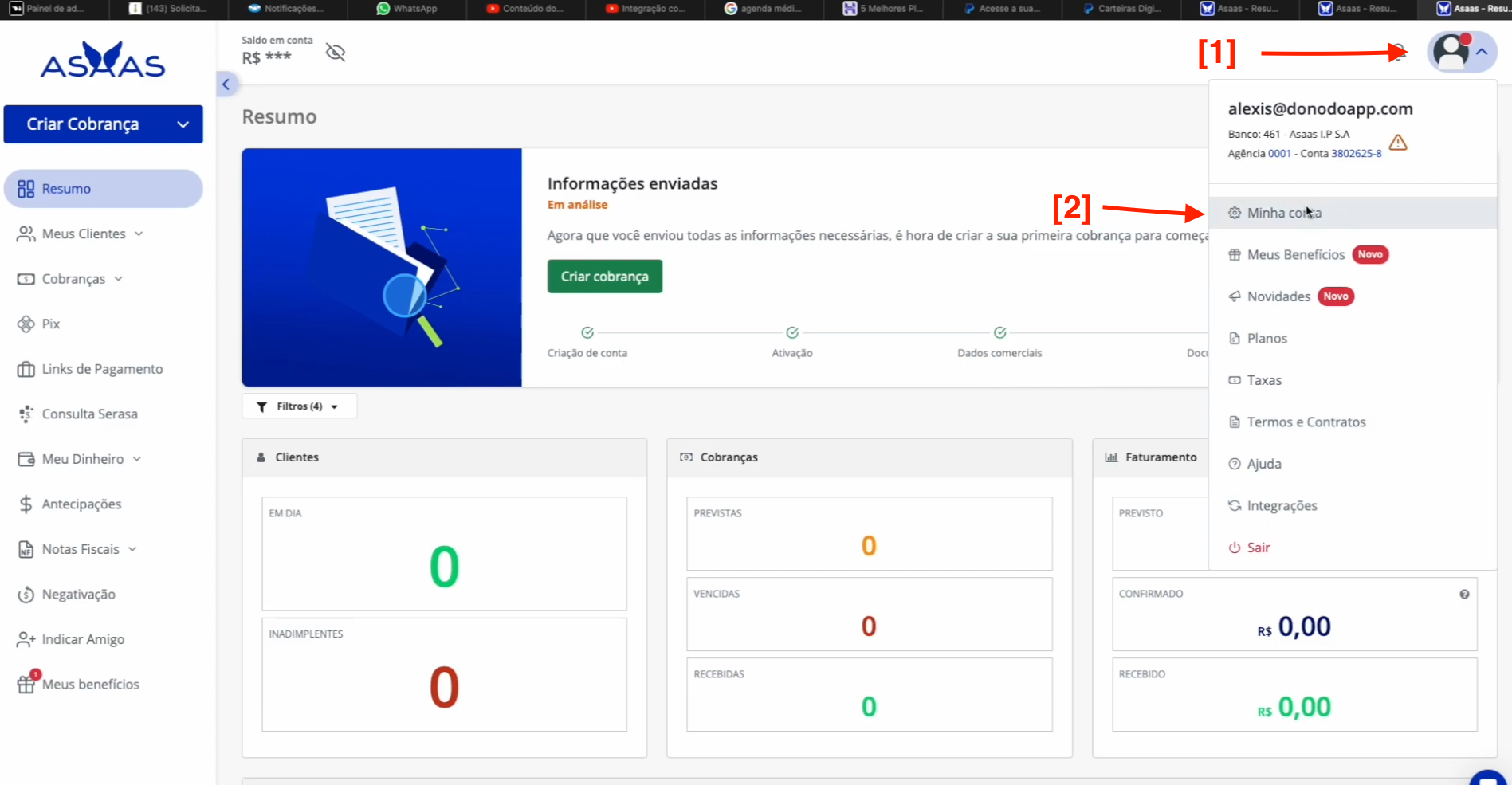
[1]. Clicar em PERFIL no CANTO SUPERIOR DIREITO de sua tela.
[2]. Clicar em MINHA CONTA.
3.PASSO: Em MINHA CONTA vamos em INTEGRAÇÕES.
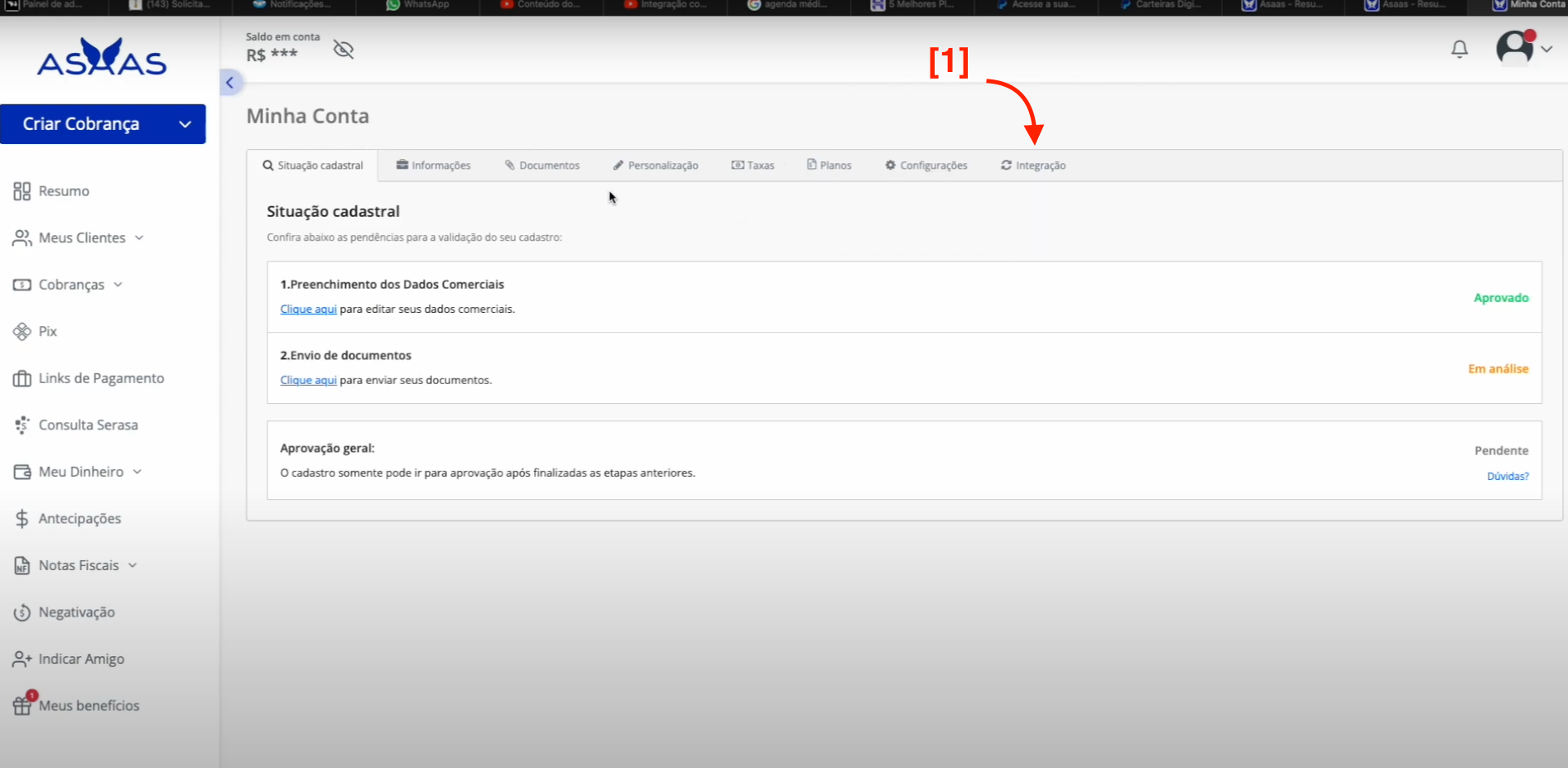
[1]. Clicar em INTEGRAÇÕES.
OBS: Muito importante você ter sua conta verificada e aprovada pela ASAAS.
4.PASSO: Gerar sua CHAVE DA API e INTEGRAR na plataforma de entregas.
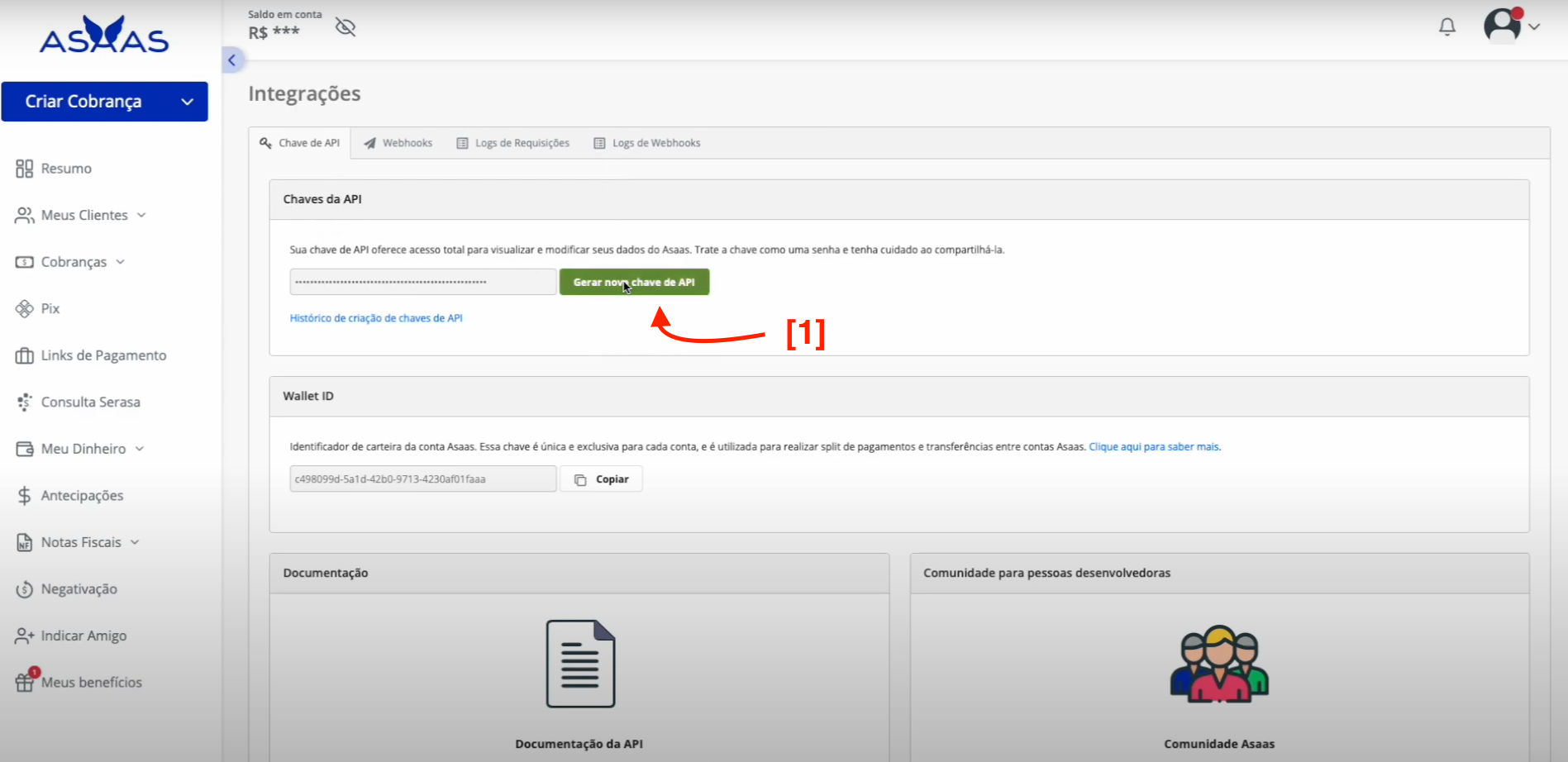
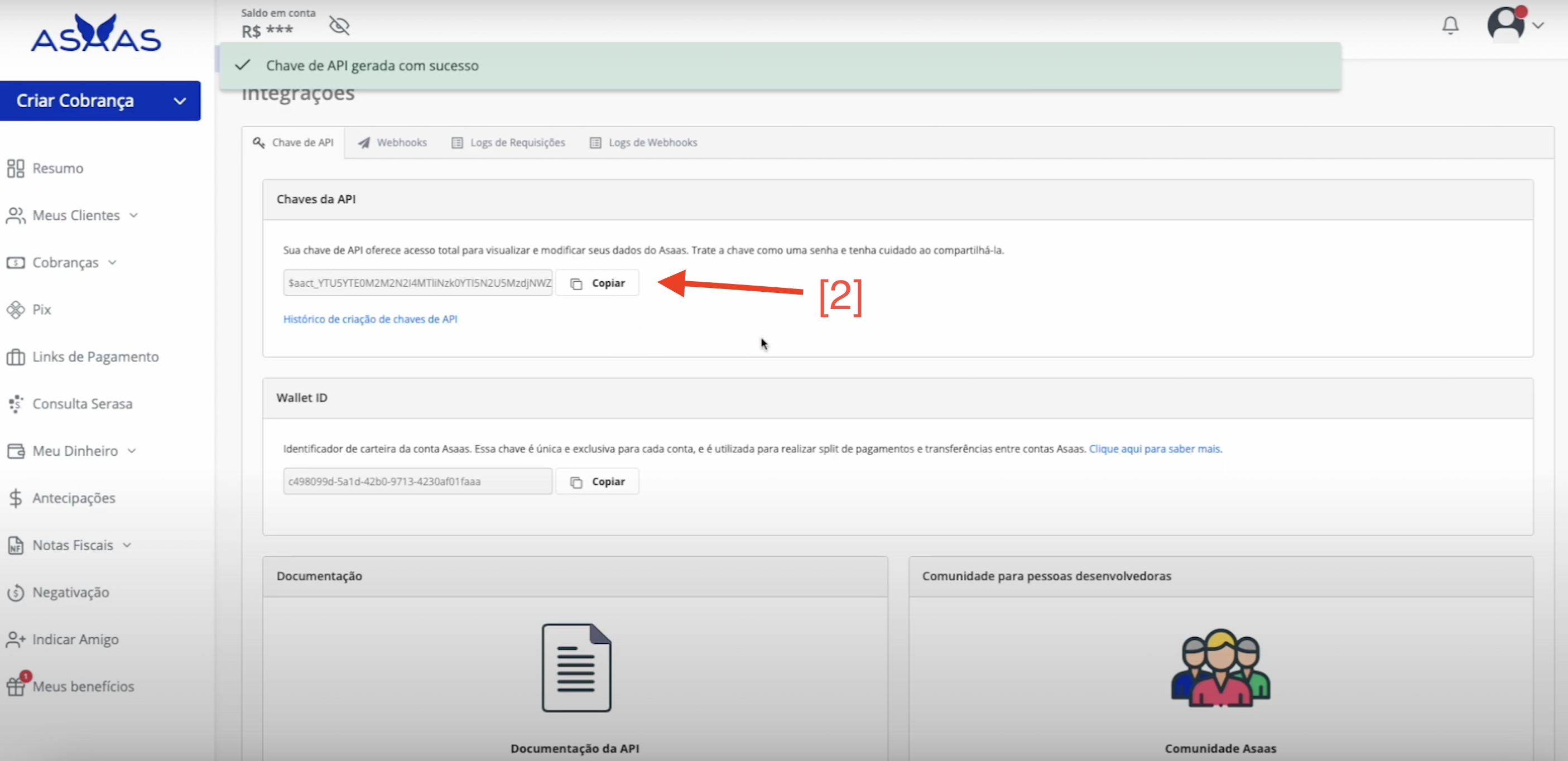
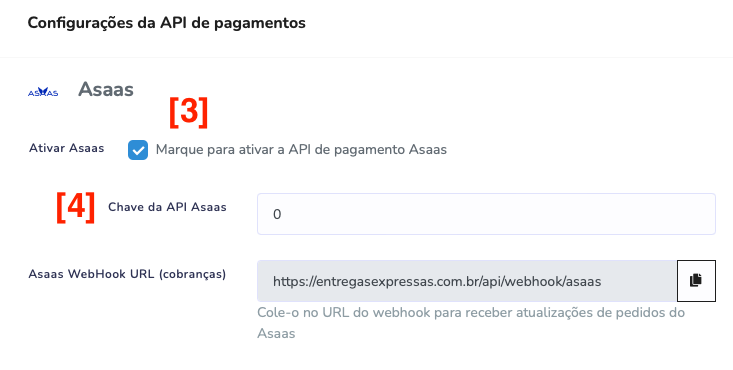
[1]. Clicar em GERAR NOVA CHAVE DA API
OBS: Provável que você irá fazer validações para poder prosseguir com a geração de sua chave da API
[2]. Clicar em COPIAR.
- Em sua Plataforma de Entregas:
[3]. MUITO IMPORTANTE: Ative a opção ATIVAR ASAAS para todas essas funções estarem efetivas em sua integração.
[4]. Cole a CHAVE DE API gerada em sua conta da ASAAS no campo CHAVE DA API ASAAS em sua plataforma de entregas.
5.PASSO: Ir em WEBHOOK do lado de CHAVE DE API e criar um WEBHOOK.
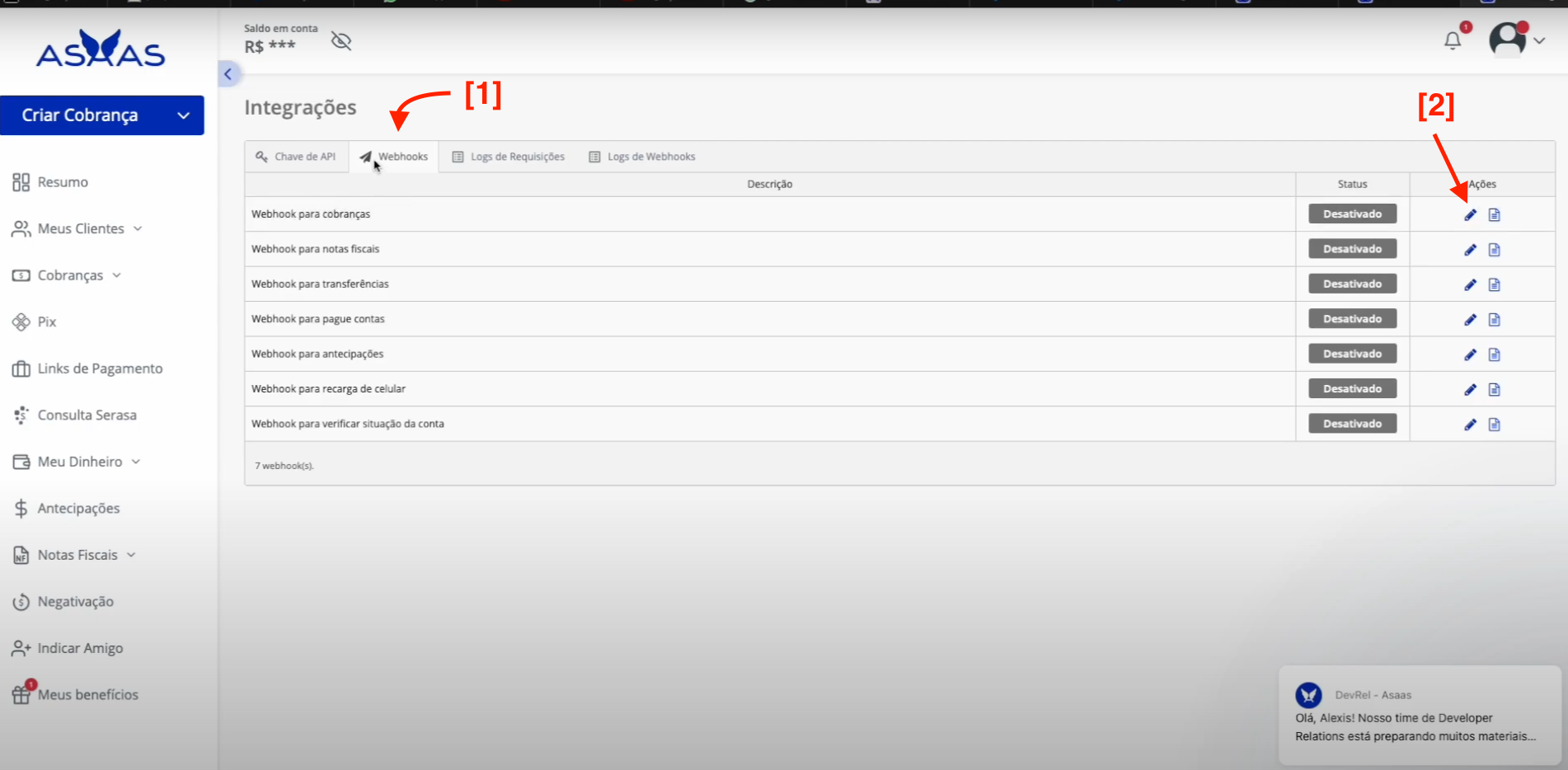
[1]. Clicar em WEBHOOK
[2]. Clicar no LÁPIS na linha de WEBHOOK PARA COBRANÇAS.
6.PASSO: Em WEBHOOK PARA COBRANÇA em ASAAS vamos COLAR a URL DO WEBHOOK que está na plataforma de entregas.
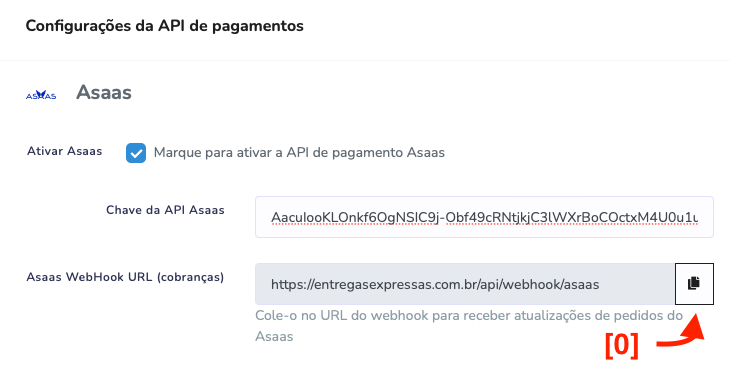
[0]. Copiar o LINK de ASAAS WEBHOOK URL(Cobranças).
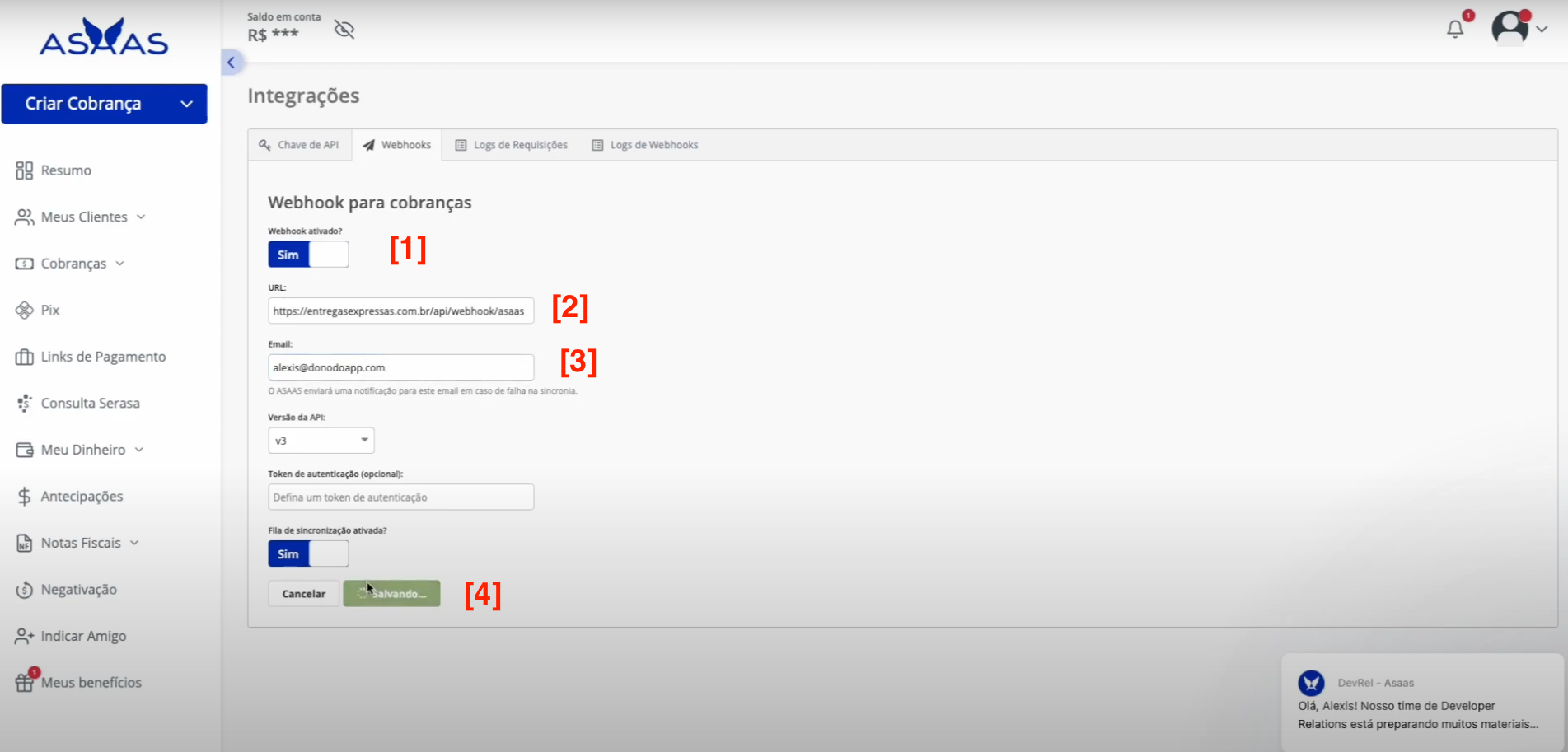
- Em ASAAS vamos preencher os campos de WEBHOOK PARA COBRANÇA.
[1]. Deixar SIM para ativar WEBHOOK.
[2]. Colar a URL COPIADA DA SUA PLATAFORMA no campo de URL[ITEM[0]].
[3]. Colocar seu E-MAIL.
[4]. SALVAR APÓS PREENCHER OS CAMPOS.
OBS: Outros campos não precisam ser modificados e lembre-se de quando preencher todos os campos devidos, logo salvar na sua conta ASAAS e também em sua plataforma de entregas!